
Այս հոդվածը «Skills Up School Daria Baidukova» նկարիչ եւ կուրատորի պատրաստած մոդելավորման ուղեցույցի շարունակությունն է:
Ցանկանո՞ւմ եք ավելի շատ պարապմունքներ եւ բնավորության դասընթացներ: Գրանցվեք
անվճար օնլայն speedsculpt դասեր
, որոնք տեղի են ունենում Skills Up School-ում դեկտեմբերի 21-ից մինչեւ հունվարի 22-ը:
ZBrush-ում ձնեմարտ պատրաստեցինք, հիմա բացում ենք Marmoset Toolbag 4-ը եւ սկսում ենք ներկայացնել՝ հետեւելով մանրամասն հրահանգներին:
Գլոսարի
Տեսարանը այն աշխատանքային տարածությունն է, որտեղ գտնվում է մոդելը:
Նավագնացություն
Alt+ձախ մկնիկի կոճակը՝ տեսարանը պտտելու համար
Ալտ+անիվը՝ տեսարանը տեղափոխելու համար
Alt + աջ մկնիկի կոճակը (պտտեք մկնիկի անիվը) – zoom in / out
Ctrl+U — ցույց տալ բոլոր լույսերը եւ տեսախցիկները
Shift+right մկնիկի կոճակ (աջ/ձախ) — SKY լույսի պտույտ
Գործիքային
W — թարգմանել
Ե — պտտվել
Ռ — սանդղակ
Թ — տրանսֆորմացիայի
Q – Ընտրել (aka resetting transforming tools)
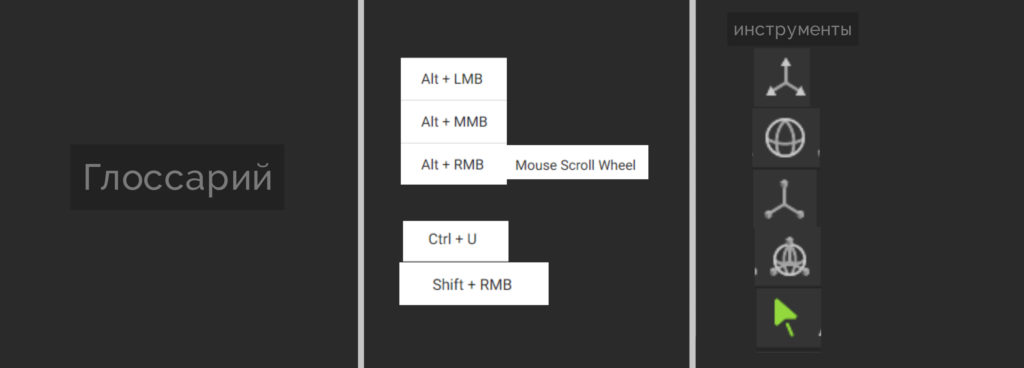
1-ին փուլ. Արտադրություն
Արտահանել մեր մոդելը ZBrush է Obj ձեւաչափով.
- Zplugin մենյուում – SubTool Master – Արտահանում: Pop-up մենյուում ստուգեք ընտրված իրերը եւ սեղմեք OK;
- Բաց Marmoset Toolbag 4. File tab-ում փնտրեք Ներմուծման մոդուլը կամ պարզապես քաշեք ֆայլը թղթապանակից անմիջապես դեպի ծրագիր;
- Երբ մոդելը բեռնվում է, առաջին բանը, որ պետք է անենք, նրա չափը ստուգելն է: Դա անելու համար, տեսարանի վերեւի մասում, Materials tab-ի կողքին, սեղմեք սարքերի վրա եւ ստուգեք Show Scale Reference box-ը:
Մի գեղեցիկ մարդ, որ բեղիկ ունի, կհայտնվի… Կենտրոնանալով դրա վրա, մենք ընտրում ենք մեր մոդելը՝ օգտագործելով Select գործիքը (Q) եւ մեծացնել Սանդղակը (R) – ձգել դեղին քառակուսին:
Փրկենք նախագիծը:
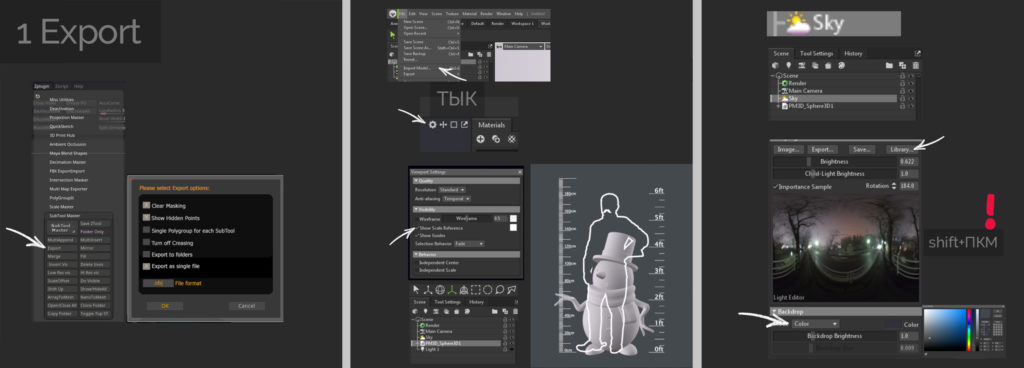
2-րդ փուլ. Երկինք ու լույս
Ավելի լավ լույսի եւ ստվերի համար խորհուրդ է տրվում ընտրել Full Quality setting (վերեւում՝ բեմի վրա):
Երկինք
- Գրադարանում դուք կարող եք ընտրել Այն Երկինքը, որը ձեզ համապատասխանում է լույսի տեսանկյունից եւ մի փոքր նվազեցնել նրա պայծառությունը (Պայծառություն);
- Backdrop tab-ում փոխեք ցուցադրական Sky: Mode – Գույնը: Դուք կարող եք նաեւ փոխել գույնը ձեր դուրը:
Shift+աջ մկնիկի կոճակով (աջ/ձախ՝ տեսարանի վրա), կարող եք պտտել մոդելին համապատասխանող լույսը:
Լույս
- Նոր լուսային աղբյուր ավելացնելու համար անհրաժեշտ է սեղմել Scene tab-ում տեղադրված լուսադիոդային լամպի վրա: Յուրաքանչյուր նոր լուսային աղբյուր հայտնվում է այն տեղում, որտեղից նայում ենք մեր մոդելին;
- Օգտվելով Alt + ձախ մկնիկի կոճակից, մենք պտտում ենք տեսարանը ցանկալի դիրքին եւ ավելացնում ենք լուսային լամպ – մեզ անհրաժեշտ է երեք կտոր;
- Յուրաքանչյուր աղբյուր հարմարեցնում ենք այն դիրքին, որը մեզ անհրաժեշտ է Rotate գործիքի (E) օգնությամբ:
Մեր բոլոր լուսային աղբյուրները տեսնելու համար անհրաժեշտ է օգտագործել ստեղնաշարի shortcut Ctrl + U.
Diameter պարամետրը պատասխանատու է ստվերների փափկության եւ ցրման համար: Պայծառության պարամետրը պատասխանատու է պայծառության համար:
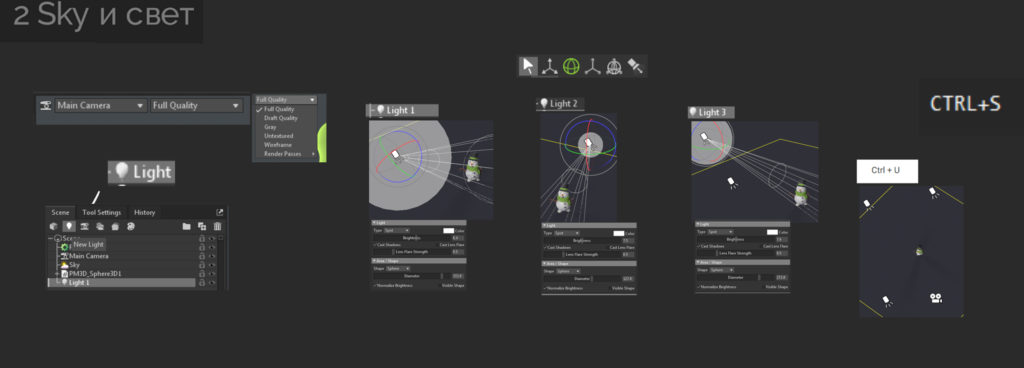
Լույս 1
Մեր ամբողջ մոդելը լուսավորող լցոնված լույսը սովորաբար ամենաթեթեւ լուսային աղբյուրն է: Գտնվում է մոդուլի հետ համեմատած ուղիղ հակառակ կամ մի փոքր դեպի կողային:
Լույս 2 եւ լույս 3
Backlight. Նրա առաջադրանքն է ընդգծել ձեւի կոտրվածքները եւ ստեղծել մոդելի լուսային կոնտուրը: Այն գտնվում է մոդայի հետ համեմատած կամ շատ բան կողքի վրա։
Ստվերային կատիչ
Կարելի է դեպքի վայրում ավելացնել պայմանական հատակ, որպեսզի ձյունը չվճարի, բայց պարզ է, որ նա կանգնած է: Shadow Catcher-ը ստեղծում է ստվերներ, որոնք նետում է օբյեկտը: Ավելացրեք դրանք՝ աջ սեղմելով Scene tab-ի դատարկ տարածության վրա եւ մենյուից ընտրելով Add Shadow Catcher- ը: Scale(R) -ի օգնությամբ դուք կարող եք ավելացնել ստվերաներկերի տարածքը cast:
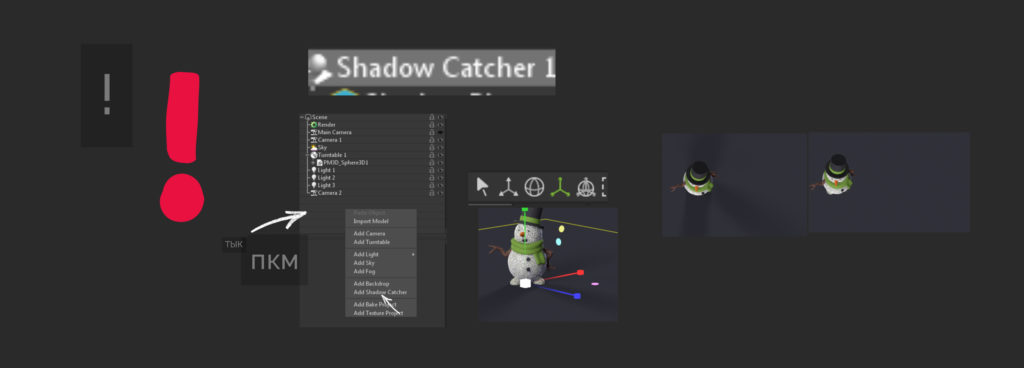
3-րդ փուլ. Նյութեր
Մենք կարող ենք ավելացնել այնքան տարբեր նյութեր, որքան ցանկանում ենք գրադարանից եւ փորձարկել դրանք, բայց քանի որ մեր ձյունագնացը չունի UV սկան, մենք ինքներս կսեփականացնենք նյութերը:
Ավելացնել նոր նյութ՝ սեղմելով «Նյութեր» գրության մեջ + եւ վերանվանել այն, որպեսզի հասկանանք, թե ինչ է այն վերաբերում: Նյութը կիրառեք ցանկալի տարրի վրա՝ պարզապես քաշելով եւ գցելով այն:
Հագուստի, աչքերի, կոճակների, քթի տարրերի համար պատասխանատու նյութը.
- Քանի որ դրանք ներկված են, մենք պետք է հնարավորություն տանք գունային ցուցադրման։ Ձախ կողմում գտնվող Albedo թաբում ընտրեք Vertex գույնը;
- Microsurface tab-ում տեղափոխեք Roughness (թարգմանաբար՝ roughness): Առավելագույն արժեքներով նյութը լրիվ շողշողուն է եւ, ըստ այդմ, ամբողջովին մատերիայի:
Ձեռք-ճյուղավորումներ.
- Եթե հանկարծ սկզբնական գույնը չհամապատասխանի, մենք հեշտությամբ կփոխենք այն:
Դրա համար ձախ կողմում գտնվող Albedo-ի վահանակում ընտրեք Albedo-ն եւ սեղմեք Colour-ի վրա
բացված մենյուում;
- Մենք մի քիչ տվայտում ենք «Ռուժը»:
Ձյունագնացն ինքն իրեն.
- Միացնել Vertex գույնը եւ շարժել Roughness;
- Քանի որ ձյունը խիտ նյութ չէ, օրինակ՝ գիպսումը, լույսի մի մասը անցնում է նրա միջով, իսկ որոշները արտացոլվում են։ Այդ պատճառով նյութի վրա ստվերներն ու ուշագրավ մտքերը տարբեր տեսք ունեն։ Հետեւաբար, Transmission-ի վահանակում ընտրեք Subsurface Scattering- ը:
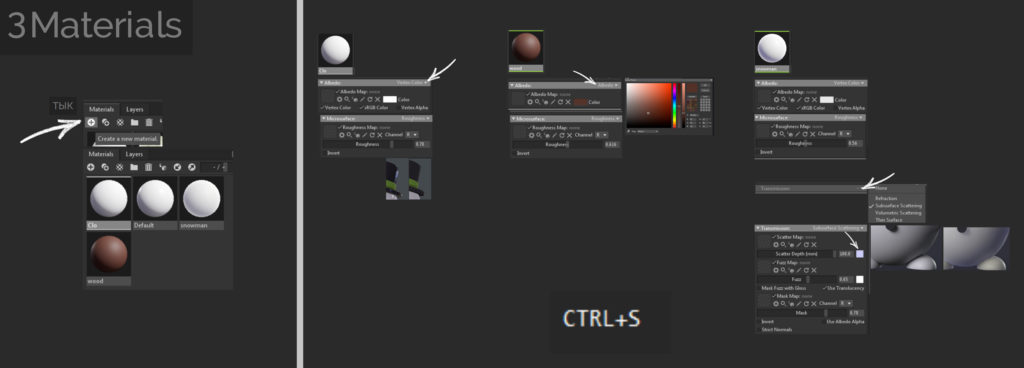
, որպեսզի նրա ականջները փայլեն լույսի մեջ, դուք դրա կարիքը կունենաք.
Ցրեք Խորությունը – որքան խորն է լույսը ներթափանցում եւ ցրվում (փոխեք նրա գույնը սառը ստվերի);
Fuzz-ը ռեֆլեքս է;
Մասկ — ինտենսիվություն:
4-րդ փուլ. Տեսախցիկ եւ Render
- Պետք չէ փոխել որեւէ բան տեսախցիկի պարամետրերում, միայն Post Effect – Գունավոր tab- ում, դուք կարող եք մի փոքր մեծացնել Saturation;
- Lighting – Ray Tracing tab-ում render settings- ում, հնարավորություն տալ Use Ray Tracing պարամետրը – բոլորը, որպեսզի մեր լույսն ու ստվերը ավելի իրատեսական դարձնեն;
- Որպեսզի տեսնեք, թե ինչ բանաձեւով է մեր մոդելը ներկայացվելու, դուք պետք է հնարավորություն տաք Անվտանգ շրջանակ տեսախցիկների մենյուում (Lens tab): Դուք կարող եք փոխել չափը Render մենյուում (Output – Image tab)
Այսպիսով, լույսը բացահայտվում է, նյութերը շտկվում են, բոլոր պարամետրերը դրված են: Render մենյուում փնտրեք Render Cameras-ի վահանակը եւ ստուգեք, թե արդյոք գոյություն ունի տեսախցիկ, որը մենք անընդհատ տեղադրում ենք: Այն պետք է ընտրվի նաեւ տեսարանում:
Մենք փնտրում ենք Ելքի թաբ – Պատկեր – Ընտրեք փրկել ուղին – Ստուգեք ձեւաչափը (PNG). Սեղմեք Render Պատկերի վրա:
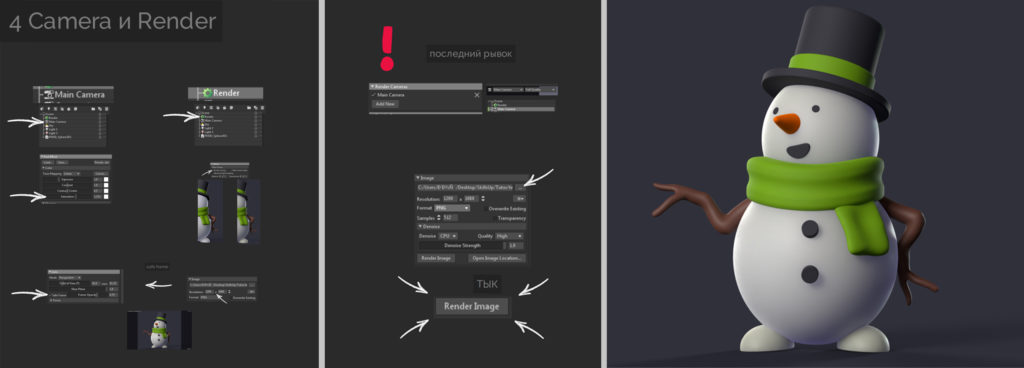
Ձյունե՜րդ գեղեցիկ է… Դու գեղեցիկ ես!
